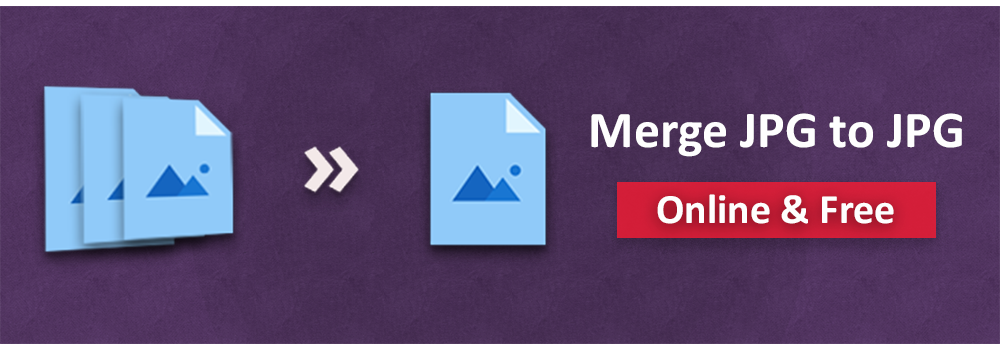
Käynnistä JPG-tiedostoja
JPEG-tiedostojen sekoittaminen on yksinkertainen mutta tehokas tekniikka yhdistää kaksi tai useampia JPG-kuvia yhdeksi, yhtenäiseksi koostumukseksi. tätä menetelmää käytetään yleisesti erilaisiin tarkoituksiin, kuten valokuvakolageiden luomiseen, monimuotoisten esitysten keräämiseen tai useiden kuvien konsolidointiin yhdeksi visuaaliseksi järjestykseksi.
JPG ja JPG verkossa
Voit helposti yhdistää JPG: n ja JPEG: ssä käyttämällä Ilmainen online JPG yhdistelmä työkalu. Tämä työkalu mahdollistaa useiden JPG-kuvien yhdistämisen yhteen tiedostoon vain muutamassa yksinkertaisessa vaiheessa.
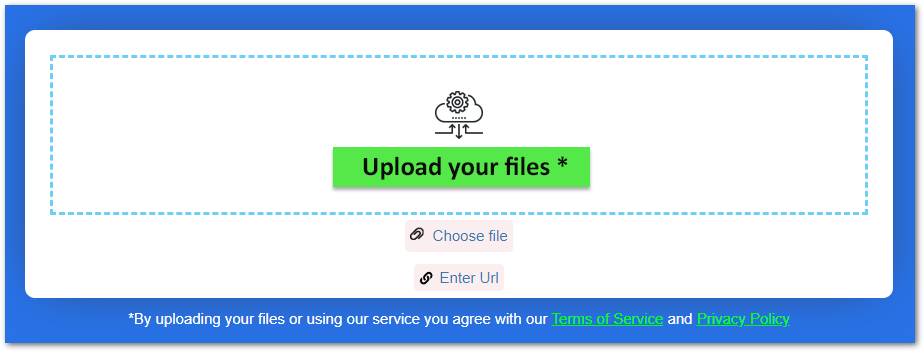
Miten yhdistää JPG JPG
Noudata näitä yksinkertaisia askeleita yhdistää JPG-kuvia:
- Lataa JPG-kuvat haluat yhdistää.
- Valitse yhdistymismuoto: vertikaalinen, horisontaali tai verkko.
- Valitse lähtömuoto ja aloita sulautuminen.
- Kun prosessi on valmis, lähtötiedosto on saatavilla lataamiseen.
Tunne ilmaiseksi yhdistää niin monta JPG-kuvaa kuin tarvitset! Voit sekoittaa skannattuja asiakirjoja, valokuvia tai muita JPG-tiedostoja yhdeksi tulokseksi. Yhdistettyjä kuvia voidaan tuottaa suosikkimuodossaan, kuten jPG, PNG, PDF tai DOCX. Ei ole tarvetta asentaa mitään ohjelmistoa yhdistämiseen JPC- tiedostojen – yksinkertaisesti avata tämä 100% ilmainen online JPMG yhdistelmä ja nauttia laadukkaita tuloksia.
Varmista, että lataamasi JPG-kuvat pidetään turvassa ja poistetaan palvelimiltamme 24 tunnin kuluttua, mikä antaa sinulle lisäturvan tiedostoillesi.
Yhdistä JPG ja JPG - Kehittäjän opas
Kehittäjille, jotka haluavat integroida JPG-liitäntäominaisuuksia sovelluksiin, voit myös yhdistää JPG-kuvia ohjelmattisesti käyttämällä erillistä kirjastoa tai pilvipalvelua:
Yhdistä JPG-kuvia C#
JPG-kuvien yhdistämiseksi C#: ssä seuraa seuraavia vaiheita:
- Asenna Aspose.Imaging .NET omassa hakemuksessasi.
- Käytä seuraavaa koodiä JPG-kuvien yhdistämiseen:
// Create a list of images
string[] imagePaths = { "image1.jpg", "image2.jpg", "image3.jpg", "image4.jpg", "image5.png" };
// Get resulting image's size
List<Size> imageSizes = new List<Size>();
foreach (string imagePath in imagePaths)
{
using (RasterImage image = (RasterImage)Image.Load(imagePath))
{
imageSizes.Add(image.Size);
}
}
int newWidth = imageSizes.Max(size => size.Width);
int newHeight = imageSizes.Sum(size => size.Height);
// Combine images into new one
using (MemoryStream memoryStream = new MemoryStream())
{
// Create output source
StreamSource outputStreamSource = new StreamSource(memoryStream);
// Create jpeg options
JpegOptions options = new JpegOptions() { Source = outputStreamSource, Quality = 100 };
// Create output image
using (JpegImage newImage = (JpegImage)Image.Create(options, newWidth, newHeight))
{
int stitchedHeight = 0;
// Merge images
foreach (string imagePath in imagePaths)
{
using (RasterImage image = (RasterImage)Image.Load(imagePath))
{
Rectangle bounds = new Rectangle(0, stitchedHeight, image.Width, image.Height);
newImage.SaveArgb32Pixels(bounds, image.LoadArgb32Pixels(image.Bounds));
stitchedHeight += image.Height;
}
}
// Save the merged image
newImage.Save("merged-image.jpg");
}
}
Yksityiskohtainen tutoriali, lue lisää Miten yhdistää JPG-kuvia C#: ssä#.
Yhdistä JPG-kuvia Java
Java-kehittäjät voivat noudattaa näitä vaiheita JPG-kuvien yhdistämiseksi:
- Asenna Aspose.Imaging ja Java omassa hakemuksessasi.
- Käytä seuraavaa koodiä yhdistääksesi JPG kuvia:
// List of images
String[] imagePaths = { "image.jpg", "image.jpg" };
// Output image path
String outputPath = "output-horizontal.jpg";
String tempFilePath = "temp.jpg";
// Get resulting image size
int newWidth = 0;
int newHeight = 0;
for (String imagePath : imagePaths) {
try (RasterImage image = (com.aspose.imaging.RasterImage) com.aspose.imaging.Image.load(imagePath)) {
Size size = image.getSize();
newWidth += size.getWidth();
newHeight = Math.max(newHeight, size.getHeight());
}
}
// Combine images into new one
try (JpegOptions options = new JpegOptions()) {
Source tempFileSource = new FileCreateSource(tempFilePath, true);
options.setSource(tempFileSource);
options.setQuality(100);
// Create resultant image
try (JpegImage newImage = (JpegImage) Image.create(options, newWidth, newHeight)) {
int stitchedWidth = 0;
for (String imagePath : imagePaths) {
try (RasterImage image = (RasterImage) Image.load(imagePath)) {
Rectangle bounds = new Rectangle(stitchedWidth, 0, image.getWidth(), image.getHeight());
newImage.saveArgb32Pixels(bounds, image.loadArgb32Pixels(image.getBounds()));
stitchedWidth += image.getWidth();
}
}
// Save output image
newImage.save(outputPath);
}
}
Täydellisestä oppaasta lue lisää JPG-kuvien yhdistäminen Javaan.
Löydä pilvipalvelu (Cloud API}
Voit myös tutustua meidän pilvipohjainen kuvankäsittely API ja yhdistää kuvia.
FAQs
Miten yhdistää JPG JPG verkossa?
JPG-kuvien sekoittaminen on yksinkertaista!Lataa vain JPG-tiedostosi, valitse sekoittumismuoto, valitse lähtömuoto ja aloita prosessi.Kun se on valmis, lähtötiedosto on valmis lataamaan.
Kuinka kauan se kestää JPG: n ja JPG: n yhdistämiseksi?
Meidän online JPG yhdistäminen on uskomattoman nopea, tyypillisesti täydentää yhdistäminen prosessi vain muutamassa sekunnissa.
Miten voin luoda JPG-liitännän työkalun?
Voit rakentaa oman JPG yhdistelmä työkalu käyttäen meidän Standalone kirjastot tai meidän pilvi API.
Onko tämä JPG yhdistää työkalu selaimen riippuvainen?
Ei, voit käyttää kaikkia nykyaikaisia selaimia, kuten Chrome, Edge tai Firefox.
johtopäätöksiä
Nykypäivän digitaalisessa maisemassa, jossa sisällön luominen ja jakaminen ovat välttämättömiä, online-työkalut JPG-tiedostojen yhdistämiseksi ovat arvottomia. Useiden kuvien yhdistäminen yhdeksi jPG:ksi ei ainoastaan yksinkertaista prosessia, vaan myös parantaa tarinointia, kollageja ja luovia hankkeita. verkkosivustollamme on helppoa luoda visuaalisesti sitoutuvia kuvia ilman hassleja.
Katso myös
More in this category
- Animoitujen GIF:ien optimointi .NET:ssä käyttämällä Aspose.Imaging
- Optimoi monivuotiset TIFF:t arkistointiin .NET: ssä Asposella
- E-kaupankäynnin alustojen tuotekuvia käyttämällä Aspose.Imaging for .NET
- HEIC JPEG/PNG muuntaminen Aspose.Imaging for .NET
- Korkean resoluution kuvien optimointi mobiilille ja webille .NET: ssä